Как разогнать процессор на Андроиде – играем в игры 3D на стареньком смартфоне
Бурное развитие операционной системы Андроид, автоматически диктует условия и софту, который становится более ориентированным на постоянно совершенствующиеся характеристики мобильных устройств. И вот, ещё недавно шустрый «зверёк» не тянет новую Minecraft: Story Mode или HEROES REBORN: ENIGMA
Но всё ли так безнадёжно? Может быть, рановато пополнять свою коллекцию бывших смартфонов ещё одним экземпляром? Вот сейчас об этом мы поговорим, и постараемся ответить на вопрос, как разогнать процессор на Андроиде.
Что изменит разгон процессора на Андроиде
Сначала немного теории. Под минимальной частотой процессора нужно понимать такую частоту, при которой OS Android работает в период наименьшей нагрузки или простоя (блокировки). Повышение минимальной частоты целесообразно для ускорения работы простых приложений или интерфейса.
Максимальная частота характерна для функционирования процессора в моменты, требующие высокой нагрузки. Речь идёт о трёхмерных играх с динамичным геймплеем и продвинутой графикой.
Процедура разгона (или оверклогинг) представляет собой увеличение компонента процессора, превышающее штатные режимы, в целях наращивания скорости его работы. Несложно догадаться, что процессор, имеющий в своём арсенале 768 МГц тактовой частоты, показывает скорость раза в полтора большую, чем «мозг» мобильного устройства на 528 МГц. Однако, смартфон, имеющий стандартную частоту процессора 768МГц, будет отличаться от своего собрата, «разогнанного» до таких параметров. Посмотрим, есть ли смысл вообще заморачиваться с оверклокингом.
- Мы получаем дополнительную мощность, в результате которой значительно ускоряется работа устройства, что будет реально ощутимо в игрушках с 3D.
- Аппарат станет более покладистым в работе с софтом, требующим наличие сильного процессора.
- Придётся чаще заряжать аккумулятор.
- Не исключено, что смартфон начнёт греться сильнее.
- Разогнанный процессор будет иметь меньший срок службы.
Ну а теперь, вспомнив народную мудрость, зададимся главным вопросом – а стоит ли овчинка выделки? Думаю, да, и вот почему:
Во-первых, если озаботиться эффективным отводом тепла, то риск вывести из строя процессор будет практически минимальным.
Во-вторых, на уменьшении срока жизни аппарата можно не зацикливаться ввиду того, что он успеет морально устареть, прежде, чем выработает хотя бы половину своего ресурса.
В общем, выбор по любому остаётся за вами, и, если вы сказали твёрдое «ДА», то читаем дальше.
Как разогнать процессор через программу на Android телефоне или планшете
Приступая к оверклокингу, не мешало бы оценить свои возможности, ведь все действия будут совершаться на собственный риск и страх, а неправильные шаги могут вывести устройство из строя, поэтому важно учитывать следующее:
- В целях безопасности наращивание частоты следует проводить плавно, держа под контролем показатели с помощью различных тестов или бенчмарков, в противном случае, при заданном изначально слишком большом значении будет быстро израсходован заряд батареи и, соответственно, увеличена теплоотдача, что приведёт к перегреву процессора.
- Разгонять процессоры с частотой 1 ГГц или выше смысла не имеет, тем более, если они двухядерные.
Важно! Процедура доступна только для устройств, наделённых правами «Суперпользователя» (ROOT), и если они отсутствуют, то получить рут права необходимо до запуска операции разгона.
Так же, зайдя в раздел «Настройки» на своём устройстве, находим пункт «Безопасность», открываем и ставим галочку в поле «Неизвестные источники», что даст возможность скачивать программы не только из Плей Маркета:

Ещё один акцент, который необходимо осветить. Дело в том, что для каждого устройства существует своё кастомное ядро, которое необходимо для разгона процессора, и если в вашем смартфоне его нет, то его нужно будет прошить.
Теперь можно переходить собственно к разгону. Для изменения параметров процессора нужно воспользоваться одной из специальных программ.
Antutu Cpu Master
Antutu Cpu Master – хорошее приложение, которое предлагает протестировать бесплатную версию, прежде чем перейти к платной, хотя особой необходимости в этом шаге нет – бюджетный вариант предусматривает все нужные функции. Кроме того, что очень важно, программа имеет встроенный бенчмарк (benchmark) – программку, тестирующую производительность операционной системы.
В основном окне напротив позиции «Scaling» (Масштабирование) жмём кнопку «Ondemand», где в появившемся меню выставляем нужный режим. Неопытному оверклокеру лучше поставить «interactive», что даст возможность системе большую часть времени функционировать на минимальной частоте, и только по мере необходимости запрашивать разгон процессора. Таким образом, вы сможете существенно экономить заряд аккумулятора, а большую мощность получать только в нужный момент. Опытные пользователи могут выбрать «Scheduler». После этого жмём клавишу напротив позиции «Set on boot» (установить при загрузке).
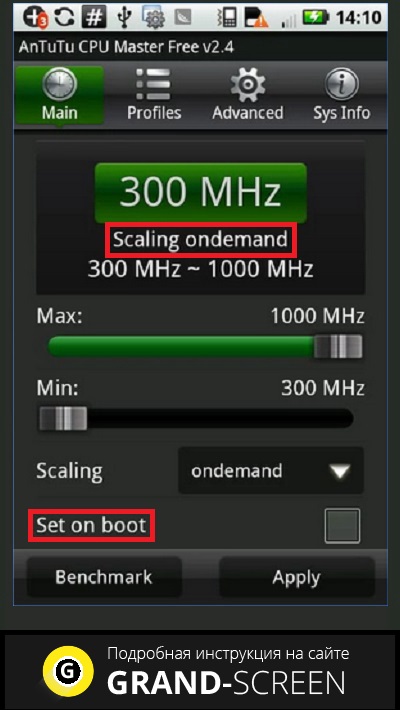
Работать с программой предельно просто: ползунок «Max» при передвижении вправо будет задавать максимальное значение тактовой частоты, что будет актуально для получения наилучшей производительности в играх, а передвижение ползунка «Min» влево понизит частоту, при желании снизить расход батареи во время выполнения несложных задач (перелистывание меню, рабочих столов, пр.).
Ещё раз заострю внимание на том, что увеличивать частоту можно не более чем на 20-25 процентов, т.е. с 1,2 ГГц не стоит прыгать выше 1,5 ГГц.
После произведённых манипуляций перезагружаем смартфон, тогда он возобновит свою работу с сохранёнными настройками.
CPU tuner
CPU tuner – отличная программа для экспериментов, которая при верно выполненной настройке может показывать потрясающие результаты. Кроме профилей и регуляторов в приложении возможно использование триггеров (triggers), позволяющих добиться довольно гибкой настройки частоты с указанием условий, при которых нужно использовать тот или иной профиль. Сам процесс разгона довольно прост, и отдельно его описывать не стоит, поскольку он практически не отличается от действий в Antutu Cpu Master, описанных выше.
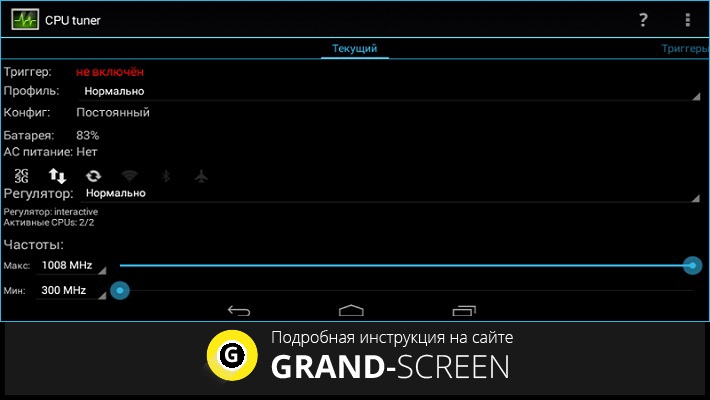
По умолчанию, если используется кастомное ядро с возможностью разгона устанавливается только максимальная частота, а все остальные настройки задаются в следующей последовательности: «Settings», затем «System», далее «Allowed CPU frequences (причём, в Khz, нужно через пробел).
В программе есть возможность настраивать все профили, начиная беспроводными интерфейсами, и заканчивая частотой и работой триггеров. CPU tuner будет работать в фоновом режиме, независимо от выбранного профиля, так, как это будет удобно для вас. Требует мизерное количество оперативной памяти и бережно относится к энергопотреблению. Видео по теме:
В нашем материале упомянуты только две программы, но нужно понимать, что свет клином на них не сошёлся. Мы же остановились на этих приложениях, как на наиболее используемых. Хочется ещё раз сказать о том, что в случае неуверенности в своих действиях не спешите с оверклокингом, дабы вместо ускорения не поставить свой аппарат на вечный прикол.
Обращайтесь к нам за помощью, пишите, если есть чем поделиться, задавайте волнующие вас вопросы, и мы постараемся ответить на них в следующих материалах. Удачи!
Как разогнать процессор на Андроиде

Как разогнать процессор на Андроиде. Наверняка многие пользователи устройств на Андроид сталкивались с вопросом быстродействия системы. Например, планшет может не справляться с несколькими одновременно запущенными приложениями, или в свежеустановленной игре начинает тормозить графика. Помимо объёма оперативной памяти, на эти показатели существенно влияет тактовая частота процессора вашего устройства. Лучше всего для разгона подходят сторонние приложения
Даже если некоторое время назад ваш Android-планшет был флагманом в своей нише, прогресс не стоит на месте, и новые программы и игры требуют всё больше и больше ресурсов оборудования. С другой стороны, это ещё не повод менять устройство на более быстрое (и дорогое!), поэтому есть смысл подумать о разгоне процессора.
Содержание:
- Повышение частоты процессора с помощью программ
- Программа AnTuTu CPU Master
- SetCPU
- За и против разгона процессора
- Меры предосторожности при разгоне процессора
- Заключение
Повышение частоты процессора с помощью программ
Для этой процедуры разработаны специальные приложения, их можно найти и скачать в Google Play или на нашем сайте. Программы для Андроид, на примере которых мы расскажем, как разогнать ЦП, довольно просты в использовании, но для их корректной работы нужны root-права — права суперпользователя, позволяющие менять инженерные настройки, доступ к которым обычно ограничен для пользователей.
Программа AnTuTu CPU Master
Доступна на Google Play как в платной, так и в бесплатной версии. Функционал первой немного шире, но для нашей основной задачи вполне подойдёт и бесплатный вариант — скачать AnTuTu CPU Master . После установки и запуска программы мы сразу же видим главное окно.
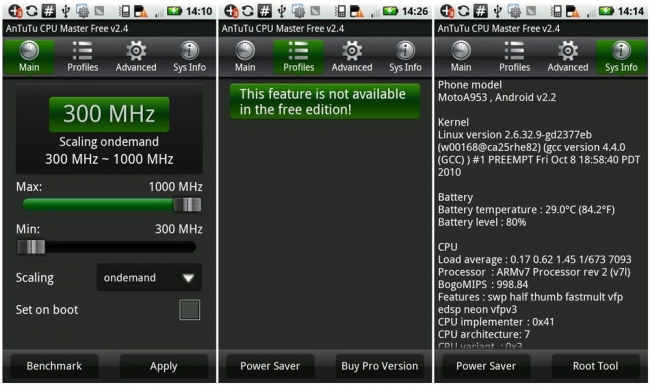
Значение на зелёном фоне — это текущая частота. Ниже расположены ползунки, регулирующие максимальное и минимальное значения. Чтобы ускорить работу операционной системы в целом, нужно увеличить минимальное значение частоты. Максимальное число эта программа поменять не сможет.
После установки нужных значений необходимо сохранить настройки и перезагрузить планшет, чтобы применить их.
SetCPU
Аналогичным образом работает и приложение SetCPU для Android. При его запуске мы видим две кнопки: стандартный разгон ЦП и переход в расширенные настройки. Основная функция реализована примерно так же, как и в предыдущем примере: значение текущей частоты, меняющееся в реальном времени по мере запуска или остановки каких-либо процессов, и возможность регулировки пороговых значений.
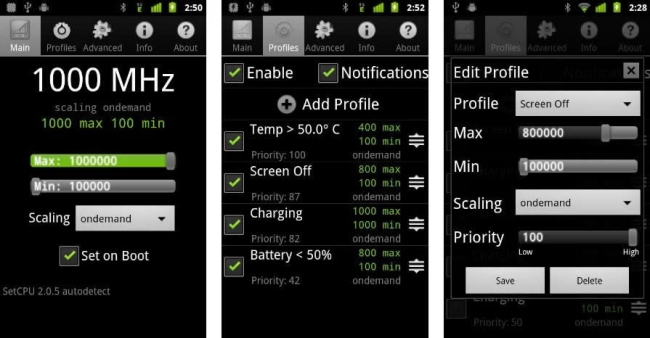
Кроме этого, программа SetCPU имеет ещё несколько сопутствующих полезных функций. В ней можно не только разогнать, но и создать профили частоты, которые будет использовать процессор. Вы сможете при необходимости переключаться между заранее сохранёнными профилями, а также задавать смену профиля в зависимости от условий использования: например, снижать частоту при низком заряде батареи.
Пользоваться расширенными функциями этой программы лучше только опытным пользователям Андроид, поскольку регулировать уровень энергопотребления для каждой конкретной частоты возможно, только если пользователь отдаёт себе отчёт в том, к чему может привести каждое его действие.
За и против разгона процессора
К плюсам этой процедуры можно отнести:
- несомненно, повышение производительности и быстродействия устройства;
- быструю и плавную работу ресурсоёмких игр и программ.
Но есть и некоторые минусы, которые могут сделать работу вашего планшета менее комфортной:
- увеличение частоты неизбежно приведёт к повышению энергопотребления, поэтому будьте готовы к непривычно быстрой разрядке батареи;
- также повысится теплоотдача, то есть устройство будет греться сильнее обычного, даже при не очень высокой загрузке.
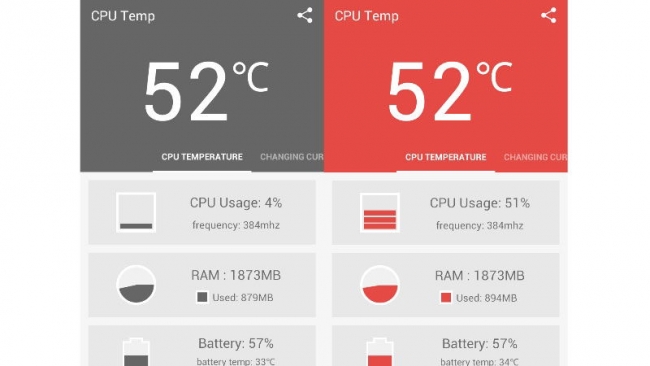
Меры предосторожности при разгоне процессора
Помните — каждое устройство индивидуально, и прежде чем думать о разгоне ЦП на Андроид, поищите информацию, касающуюся вашей модели: может быть, именно ее разогнать не получится. Например, если ваш планшет снабжён одноядерным процессором с невысокой частотой, то его разгон не даст заметных результатов. В целом разумное повышение должно составлять не более 20–25% от первоначальной цифры. Неоправданно высокие значения могут повредить вашему устройству.
Разгон процессора в любом случае приведёт к сокращению времени автономной работы устройства: работая на высокой частоте, процессор будет расходовать больше энергии. Впрочем, у этого фактора есть и другая сторона: с помощью этих же программ вы можете продлить время работы батареи, если понизите пороговые значения частоты. Это актуально для тех, кто не пользуется ресурсоёмкими программами, нечасто играет в игры, но высоко ценит автономность. Ведь большинство стандартных процессоров на наших Андроид-устройствах вполне способно работать на средних значениях частоты без всякого разгона.

Заключение
Итак, если вы приняли решение ускорить работу своего устройства, любая из вышеописанных программ поможет вам в этом — конечно, при условии наличия root-прав . Более того, они могут быть полезными даже для тех, кто не решится на эту процедуру: ведь с их помощью можно не только повышать, но и понижать частоту, тем самым экономя расход энергии.
Разгон процессора на Android
Наверняка многие пользователи устройств на Андроид сталкивались с вопросом быстродействия системы. Например, планшет может не справляться с несколькими одновременно запущенными приложениями, или во вновь установленной игре начинает тормозить графика. Помимо объёма оперативной памяти, на эти показатели существенно влияет тактовая частота процессора вашего устройства.

Даже если некоторое время назад ваш Android-планшет был флагманом в своей нише, прогресс не стоит на месте, и новые программы и игры требуют всё больше и больше ресурсов оборудования. С другой стороны, это ещё не повод менять устройство на более быстрое (и дорогое!), поэтому есть смысл подумать о разгоне процессора.
Повышение частоты процессора с помощью программ
Для этой процедуры разработаны специальные приложения, их можно найти и скачать в Google Play. Программы для Андроид, на примере которых мы расскажем, как разогнать ЦП, довольно просты в использовании, но для их корректной работы нужны root-права — права суперпользователя, позволяющие менять инженерные настройки, доступ к которым обычно ограничен для пользователей.
Программа AnTuTu CPU Master
Доступна на Google Play как в платной, так и в бесплатной версии. Функционал первой немного шире, но для нашей основной задачи вполне подойдёт и бесплатный вариант. После установки и запуска программы мы сразу же видим главное окно.

Значение на зелёном фоне — это текущая частота. Ниже расположены ползунки, регулирующие максимальное и минимальное значения. Чтобы ускорить работу операционной системы в целом, нужно увеличить минимальное значение частоты. Максимальное число эта программа поменять не сможет.
После установки нужных значений необходимо сохранить настройки и перезагрузить планшет, чтобы применить их.
SetCPU
Аналогичным образом работает и приложение SetCPU для Android. При его запуске мы видим две кнопки: стандартный разгон ЦП и переход в расширенные настройки. Основная функция реализована примерно так же, как и в предыдущем примере: значение текущей частоты, меняющееся в реальном времени по мере запуска или остановки каких-либо процессов, и возможность регулировки пороговых значений.

Кроме этого, программа SetCPU имеет ещё несколько сопутствующих полезных функций. В ней можно не только разогнать, но и создать профили частоты, которые будет использовать процессор. Вы сможете при необходимости переключаться между заранее сохранёнными профилями, а также задавать смену профиля в зависимости от условий использования: например, снижать частоту при низком заряде батареи.
Пользоваться расширенными функциями этой программы лучше только опытным пользователям Андроид, поскольку регулировать уровень энергопотребления для каждой конкретной частоты возможно, только если пользователь отдаёт себе отчёт в том, к чему может привести каждое его действие.
За и против разгона процессора
К плюсам этой процедуры можно отнести:
- несомненно, повышение производительности и быстродействия устройства;
- быструю и плавную работу ресурсоёмких игр и программ.
Но есть и некоторые минусы, которые могут сделать работу вашего планшета менее комфортной:
- увеличение частоты неизбежно приведёт к повышению энергопотребления, поэтому будьте готовы к непривычно быстрой разрядке батареи;
- также повысится теплоотдача, то есть устройство будет греться сильнее обычного, даже при не очень высокой загрузке.

Меры предосторожности при разгоне процессора
Помните — каждое устройство индивидуально, и прежде чем думать о разгоне ЦП на Андроид, поищите информацию, касающуюся вашей модели: может быть, именно ее разогнать не получится. Например, если ваш планшет снабжён одноядерным процессором с невысокой частотой, то его разгон не даст заметных результатов. В целом разумное повышение должно составлять не более 20–25% от первоначальной цифры. Неоправданно высокие значения могут повредить вашему устройству.
Разгон процессора в любом случае приведёт к сокращению времени автономной работы устройства: работая на высокой частоте, процессор будет расходовать больше энергии. Впрочем, у этого фактора есть и другая сторона: с помощью этих же программ вы можете продлить время работы батареи, если понизите пороговые значения частоты. Это актуально для тех, кто не пользуется ресурсоёмкими программами, нечасто играет в игры, но высоко ценит автономность. Ведь большинство стандартных процессоров на наших Андроид-устройствах вполне способно работать на средних значениях частоты без всякого разгона.

Заключение
Итак, если вы приняли решение ускорить работу своего устройства, любая из вышеописанных программ поможет вам в этом — конечно, при условии наличия root-прав. Более того, они могут быть полезными даже для тех, кто не решится на эту процедуру: ведь с их помощью можно не только повышать, но и понижать частоту, тем самым экономя расход энергии. А как вам помогли эти программы? Расскажите о своём опыте в комментариях.
Источник https://grand-screen.com/blog/kak-razognat-protsessor-na-androide/
Источник https://upgrade-android.ru/stati/stati/4397-kak-razognat-protsessor-na-androide.html
Источник https://protabletpc.ru/advice/razgon-protsessora-android.html
